Samsung Galaxy Z Flip3 đã cải tiến màn hình phụ bên ngoài tốt hơn so với thế hệ cũ. Màn hình phụ của chiếc smartphone nắp gập mới giờ đây có không gian hiển thị lớn hơn, hiển thị rõ ràng và dễ dàng thao tác hơn. Cùng xem bài viết dưới đây để biết các thủ thuật mà bạn có thể tận dụng màn hình bên ngoài này nhé.
1. Galaxy Z Flip3 5G có màn hình phụ bên ngoài lớn hơn
Màn hình phụ của Galaxy Z Flip3 5G có kích thước đường chéo là 1,9″ (độ phân giải 260 x 512), to hơn đáng kể so với màn hình 1″ của Z Flip đời đầu tiên. Màn hình thế hệ mới to, hơn hiển thị được nhiều thông tin hơn và dùng công nghệ OLED nên đảm bảo tiết kiệm năng lượng hơn.

2. Cách kích hoạt màn hình phụ trên Galaxy Z Flip3 5G
Để sử dụng màn hình phụ bên ngoài của Galaxy Z Flip3 5G, có hai cách:
Cách 1: Nếu bạn chỉ cần xem giờ hoặc xem nhanh thông báo, chạm 1 chạm vào màn hình phụ bên ngoài.
Cách 2: Nếu bạn muốn xem chi tiết các thông báo hoặc tương tác với màn hình, chạm 2 chạm vào màn hình phụ bên ngoài hoặc nhấn nút nguồn khi Galaxy Z Flip3 5G đang ở trạng thái gập.

3. Duyệt widget (tiện ích con) trên Galaxy Z Flip3 5G
Bạn có thể vuốt giữa các widget (tiện ích con) để chuyển đổi qua lại các tiện ích mà Samsung cung cấp trên Galaxy Z Flip3 5G, thậm chí là các tiện ích bên thứ 3 nếu cài đặt thêm.

Những widget hiện có cho màn hình của Galaxy Z Flip3 5G là:
- Giờ, ngày tháng năm, thời gian dùng pin.
- Danh sách các thông báo trên máy.
- Điều khiển nhạc.
- Báo thức, đếm giờ.
- Thời tiết.
- Xem lịch.
- Widget của Samsung Health.
4. Thao tác vuốt chi tiết trên màn hình phụ của Galaxy Z Flip3 5G
- Vuốt sang phải để xem các thông báo mới nhất.
- Vuốt sang trái để xem những tiện ích sẵn có. Tiếp tục vuốt sang trái để xem toàn bộ tiện ích.
- Vuốt xuống để thay đổi độ sáng màn hình ngoài hoặc âm lượng.
- Vuốt lên để sử dụng camera.
Nếu các tiện ích mặc định chưa hợp với nhu cầu của bạn, bạn luôn có thể sắp xếp lại chúng hay thêm những tiện ích khác. Dưới đây là cách để làm điều này:
1.Đánh thức màn hình ngoài bằng cách nhấn đúp vào màn hình hoặc nhấn nút nguồn.
2.Vuốt sang trái cho đến khi bạn thấy biểu tượng dấu cộng.

3.Nhấn vào biểu tượng dấu cộng để thêm tiện ích.
4.Để chỉnh sửa hoặc sắp xếp lại các tiện ích, nhấn vào biểu tượng mũi tên ở góc trên cùng bên trái sau khi hoàn thành bước 3.

5.Nhấn biểu tượng dấu trừ ở trên cùng bên phải một tiện ích để xóa nó.
6.Để sắp xếp lại thứ tự các tiện ích, nhấn giữ một tiện ích rồi sau đó kéo nó đến vị trí bạn mong muốn.

Để tùy chỉnh đồng hồ bên màn hình phụ bên ngoài Galaxy Z Flip3 5G, mở khóa điện thoại của bạn rồi làm theo hướng dẫn sau:
1.Mở ứng dụng Cài đặt (Settings).
2.Cuộn xuống và chọn Màn hình ngoài (Cover Screen).
3.Chọn Kiểu đồng hồ (Clock style).
4.Chọn kiểu đồng hồ và cũng như màu sắc của nó mà bạn thích.
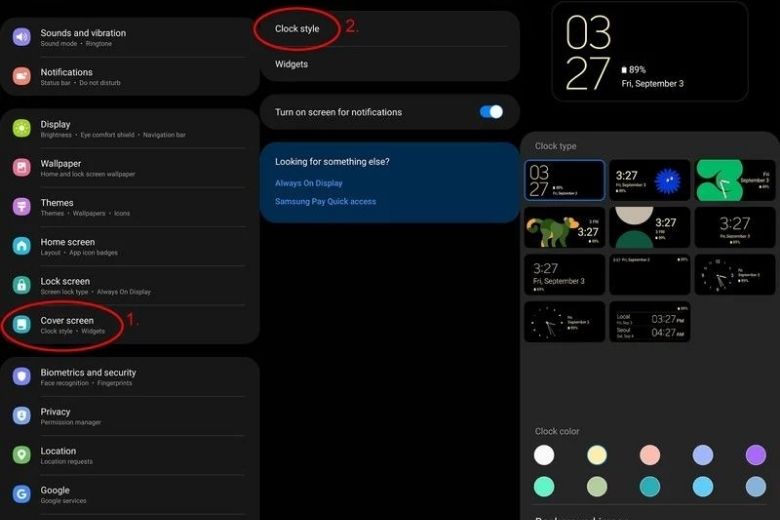
5. Ngoài ra, bạn thậm chí còn có thể chọn ảnh nền cho đồng hồ bằng cách nhấn vào Ảnh nền (Background image) nằm ở cuối trang.
6. Sau khi đã xong xuôi hết, nhớ nhấn Hoàn tất (Save).
5. Chụp ảnh selfie trên Galaxy Z Flip3 5G qua màn hình phụ
Galaxy Z Flip3 5G sở hữu một thiết kế độc đáo với camera chính đặt bên cạnh màn hình phụ bên ngoài ở trạng thái gập, chúng ta có thể tận dụng chính cụm camera này cùng màn hình phụ để chụp ảnh selfie chất lượng cao.
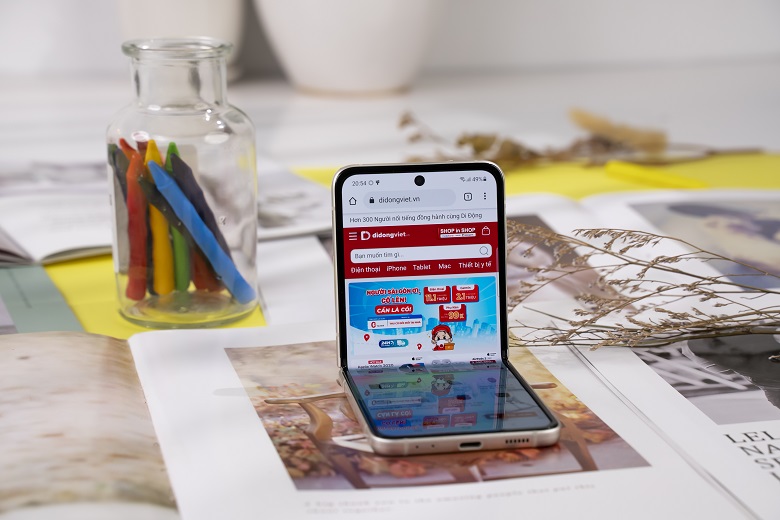
6. Theo dõi cuộc gọi đến mà không cần mở máy trên Galaxy Z Flip3 5G
Khi có người gọi đến, màn hình phụ bên ngoài của Galaxy Z Flip3 5G sẽ hiển thị rõ ràng thông tin người gọi, để nhận cuộc gọi, bạn chỉ cần mở nắp máy lên để trả lời.
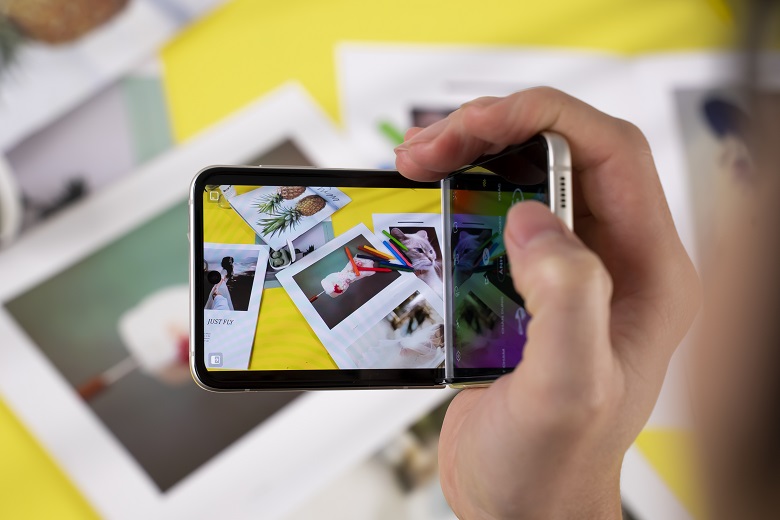
7. Tổng kết
Mang trong mình thiết kế mới lạ và màn hình phụ độc đáo, Galaxy Z Flip3 5G đem lại cho người dùng nhiều tiện ích hơn qua màn hình phụ được cải tiến. Trên đây là những mẹo tốt nhất để bạn có thể tận dụng màn hình phụ bên ngoài này. Hãy thử ngay và để lại cảm nhận của bạn qua bình luận bên dưới nhé.
Di Động Việt






